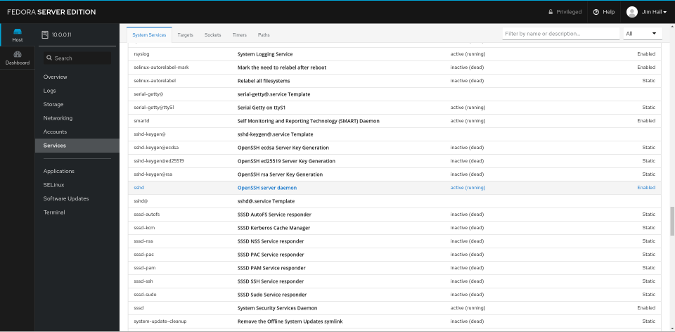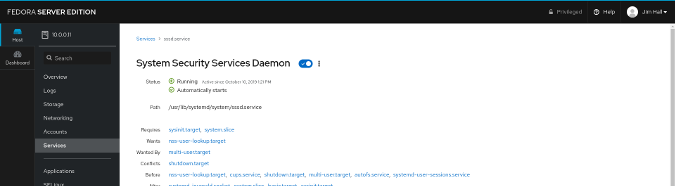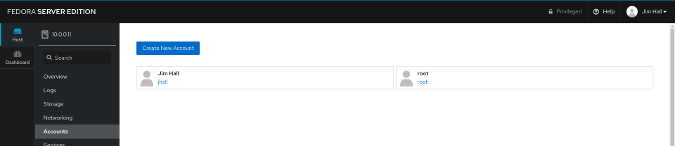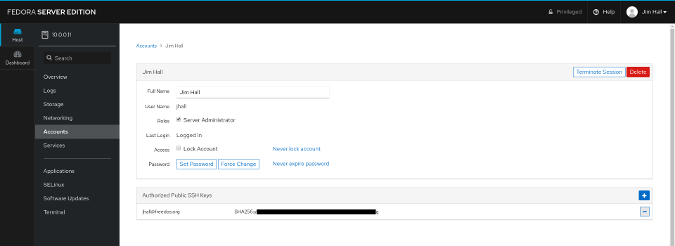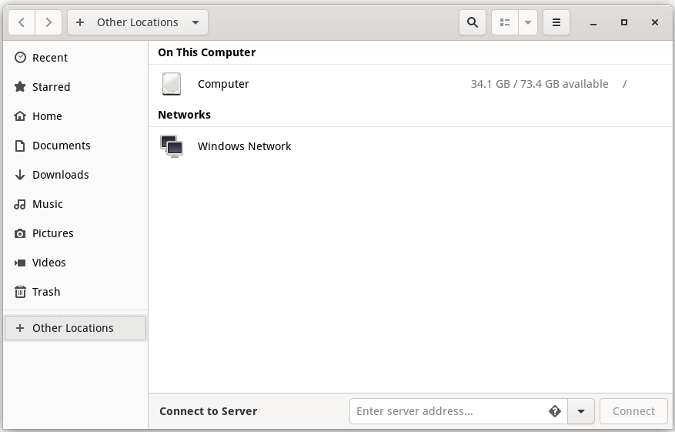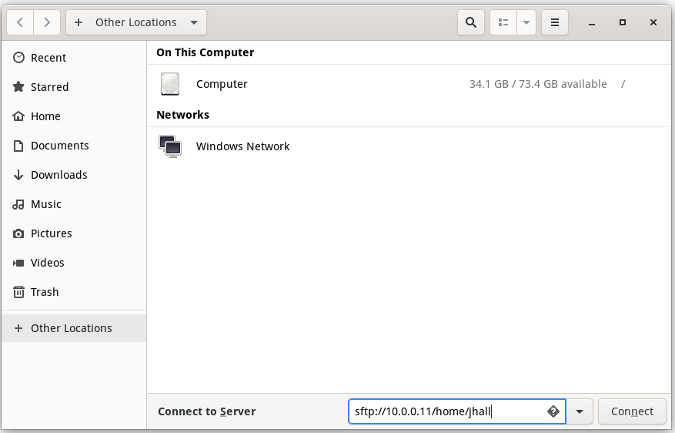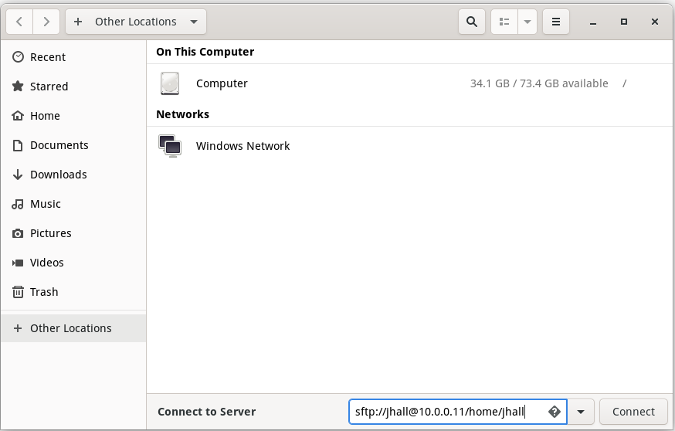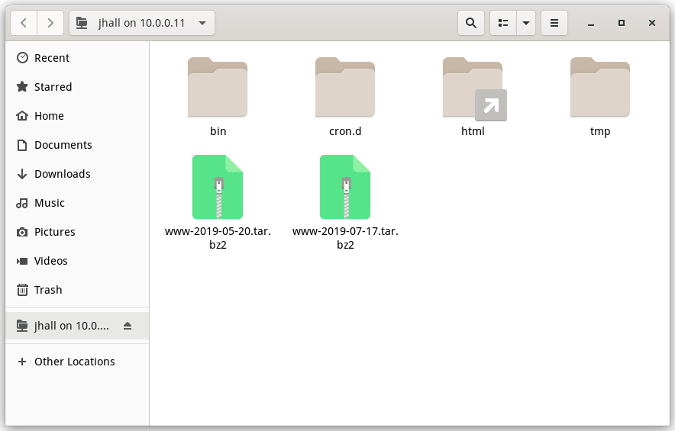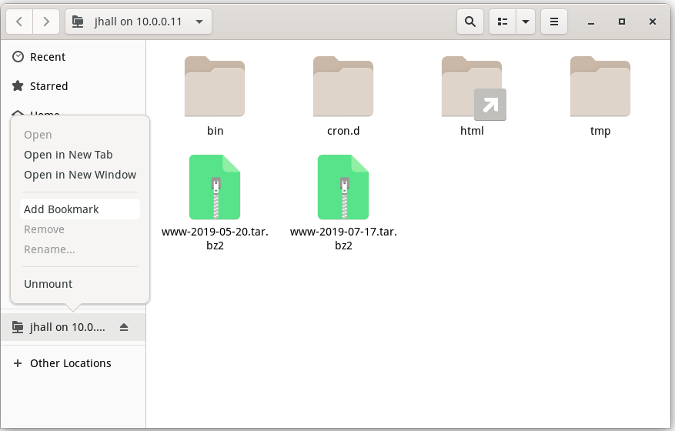8.3 KiB
怎样在 Linux 下用 SSH 搭建个人文件服务器
通过 SSH 连接远程 Linux 系统很简单。下面是教程。
树莓派是一个有用且价格低廉的家庭服务器,可用于很多事情。我的树莓派最常用来做打印服务器,可以在我的家庭网络中共享激光打印机,或作为个人文件服务器保存项目副本和其他数据。
我的文件服务器有很多用途。假设说我现在有一个项目,比如一本新书,我想把我的工作和所有相关的文件都复制一份快照。这种场景下,我只需要把 BookProject 文件夹复制到文件服务器的 BookBackup 文件夹。
或者我现在正在清理我的本地文件时,发现一些我不需要的文件,但是我不确定是否要删除,我会把它们复制到文件服务器的 KeepForLater 文件夹。这是我日常 Linux 系统中清除杂乱的文件,并将不常用的文件卸载到个人文件服务器上的方便方法。
用树莓派或其他 Linux 系统搭建个人文件服务器不需要配置 NFS(网络文件系统>)或 CIFS(通用互联网文件系统)或改造其他的文件共享系统如 WebDAV。你可以很轻松的使用 SSH 来搭建远程文件服务器。下面是教程。
在远程服务器上配置 SSHD
你的 Linux 系统可能已经安装了 SSH 守护进程(sshd),甚至它已经默认运行了。如果没有,你可以使用你 Linux 发行版本上的任何控制面板来轻松配置 SSH。我在树莓派上运行了 Fedora ARM,通过 Web 浏览器访问树莓派的 9090 端口,我可以远程访问控制面板。(在我的家庭网络中,树莓派的 IP 地址是 10.0.0.11,因此我连接的是 10.0.0.11:9090。)如果 SSH 守护进程没有默认运行,你可以在控制面板的“服务”里把它设置为开机启动。
你可以在系统服务列表里找到 sshd。
如果 sshd 没有开启,点击切换按钮打开它。
你有账号吗?
你需要有个远程系统的账号。它可以与你本地系统的账号相同,也可以不同。
在流行的 Raspbian 发行版本上,默认的账号名是 pi。但是其他的 Linux 发行版本可能需要你在安装系统时就设置一个唯一的新用户。如果你不知道你的用户名,你可以用系统的控制面板创建一个。在我的树莓派上,我创建了一个 jhall 账号,与我日常用的 Linux 桌面机器的用户名相同。
如果你用的是 Fedora 服务器,你可以点击“创建新账号”按钮。
不要忘记设置密码或添加公钥。
可选:添加公钥
如果你把公钥添加到远程 Linux 系统上,你就可以不使用密码登录。这一步是可选的;如果你愿意,你仍可以用密码登录。
你可以在下面的文章中学到更多关于 SSH 密钥的信息:
创建文件管理器的快捷方式
现在你已经在远程系统上启动 SSH 守护进程了,也设置了用户名和密码,最后一步就是在你本地的文件管理器中创建一个快捷方式,地址映射到远程 Linux 系统。我的桌面是 GNOME,但是在其他的 Linux 桌面上的基本操作步骤都是一样的。
建立初始连接
在 GNOME 的文件管理器中,在左边导航栏找到 “+其它位置” 按钮。点击它会出现一个 “连接到服务器” 提示框。在框中输入远程 Linux 服务器的地址,地址以 SSH 连接协议开头。
GNOME 文件管理器支持多种连接协议。要通过 SSH 进行连接,服务器地址请以 sftp:// 或 ssh:// 开头。
如果你远程 Linux 系统的用户名与本地的相同,那么你只需要输入服务器的地址和文件夹路径就可以了。比如要连接到我的树莓派的 /home/jhall 目录,我输入:
sftp://10.0.0.11/home/jhall
如果你远程 Linux 系统的用户名与本地的不同,你可以在远程系统地址前加 @ 符号来指定远程系统的用户名。要连接到远程的 Raspbian 系统,你可能要输入:
sftp://pi@10.0.0.11/home/pi
如果你没有把公钥添加到远程服务器,那么你需要输入密码。如果你已经添加,GNOME 文件管理器应该会自动打开远程系统上的文件夹来让你跳转到不同的目录。
创建一个快捷方式,之后就可以轻松连接服务器
在 GNOME 文件管理器中,这很简单。右击导航栏中远程系统的名字,选择“添加书签”。这一步操作就创建了连接到远程路径的快捷方式。
如果你想把标签中的快捷方式改成一个更容易记的名字,你可以右击快捷方式选择“重命名”。
总结
通过 SSH 连接到远程 Linux 系统是很简单的事。你可以用相同的方式连接到家庭文件服务器以外的其他系统。我还创建了一个能让我立即访问我的提供商 Web 服务器上的文件的快捷方式,和另一个能迅速打开我的项目服务器的文件夹的快捷方式。SSH 使它成为一个安全的连接;所有的传输都是加密的。当我通过 SSH 打开远程的文件时,我可以像在本地操作一样使用 GNOME 文件管理器轻松打开远程文件。
via: https://opensource.com/article/20/3/personal-file-server-ssh